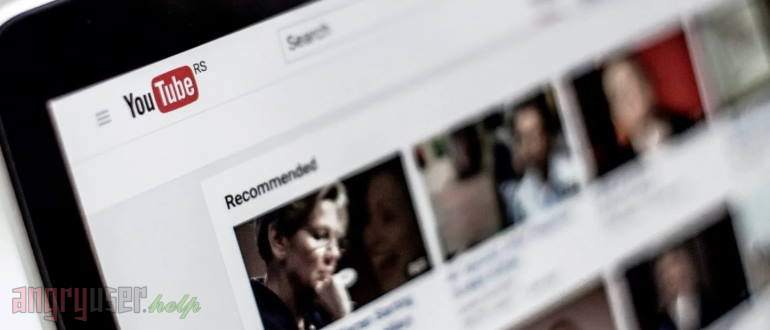Как известно, видеосервис YouTube не имеет встроенных инструментов для скачивания видеоматериалов, размещенных на его страницах. Премиум пользователи могут сохранять видео для просмотра в автономном режиме, но воспроизводить его можно только в приложении или браузере. А многим хочется иметь «настоящий» видеофайл, чтобы его можно было переслать кому-то, воспроизвести на другом устройстве, или просто сохранить.
Ниже мы предлагаем 4 инструмента для скачивания YouTube-видео в браузере Chrome. Сразу предупредим — нет готового расширения, которое можно вот так просто взять и установить из веб-магазина Chrome. Ведь Google ревностно следит за тем, чтобы кто-то бывал, не получил бесплатно преимуществ, которые имеют премиум пользователи. Однако некоторые решения есть, хотя для их получения придется сделать на пару щелчков больше.
Addoncrop YouTube Video Downloader
Addoncrop YouTube Video Downloader — это многофункциональное расширение, которое можно использовать для скачивания видео с YouTube. Вообще это дополнение для Firefox, но с помощью расширения Foxified мы можем установить его на Chrome.
После установки этого расширения, под видеоплейером YouTube появится новая панель инструментов, с помощью которых вы можете не только скачать видео, но и отдельно его аудио сопровождение (полезно, если визуальная составляющая для вас не важна), субтитры, изображения для предварительного просмотра (миниатюру) и сделать скриншоты видеоролика. И все это доступно в разных форматах и качестве! Здесь же присутствует встроенный менеджер загрузок, с помощью которого вы можете просмотреть полученные файлы.
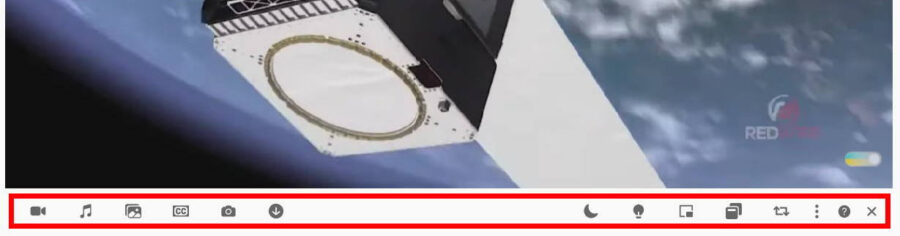
Кроме того, расширение предлагает набор дополнительных инструментов, не связанных непосредственно с загрузкой файлов. С их помощью можно включить режимы темного оформления YouTube, картинки в картинке и фиксированного проигрывателя. Также здесь имеется значительное количество полезных средств для настройки и расширения возможностей видео сервиса — управление цикличностью воспроизведения, «умная» пауза, автозапуск воспроизведения, режим «только аудио», поиск во время проигрывания и т.д.
Установка Addoncrop YouTube Video Downloader
Установить Addoncrop YouTube Video Downloader можно здесь. Нажмите кнопку «Add To Chrome», а затем, чтобы установить Foxified, на «Let’s Go».
На странице установки Foxified нажмите кнопку «Установить», согласитесь с установкой и на следующей странице включите разрешения для YouTube Video Downloader.
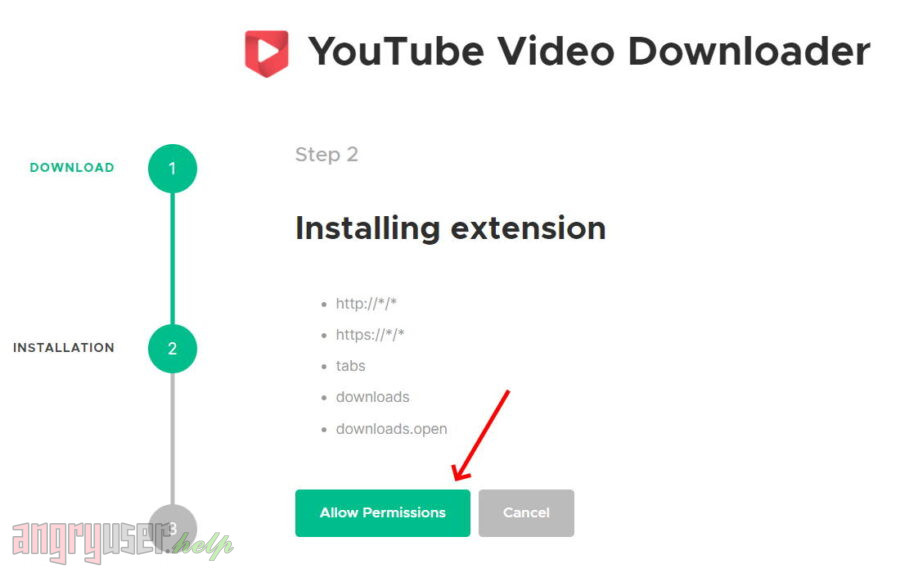
После установки перезагрузите страницу с видео. Бывает, что панель с инструментами расширения под видео сразу не появится. Проверьте — возможно, она минимизирована. Развернуть ее вы сможете нажав на надпись «Download» под названием видео.
Более подробно о процессе установки расширений для браузера Google Chrome можно прочитать в нашем руководстве.
Local YouTube Downloader
Local YouTube Downloader — это инструмент, который выполняет именно то, что обещает его название, а именно позволяет скачивать видео с YouTube на свое устройство. При этом он делает это локально — без использования посторонних ресурсов.
Однако это программное обеспечение нельзя инсталлировать через веб-магазин расширений. Для его установки нужно использовать Tampermonkey — менеджер пользовательских скриптов, доступный для всех популярных браузеров, включая Chrome. А уже с его помощью можно использовать скрипт Local YouTube Downloader.
После установки этих компонентов под видеоплейером YouTube появятся две ссылки для скачивания видео. Первая из них позволяет сразу скачать видео в формате MP4 в высоком разрешении. Поскольку YouTube транслирует разделенные аудио и видео потоки, скрипт Local YouTube Downloader будет скачивать их отдельно, а затем объединять в один файл.
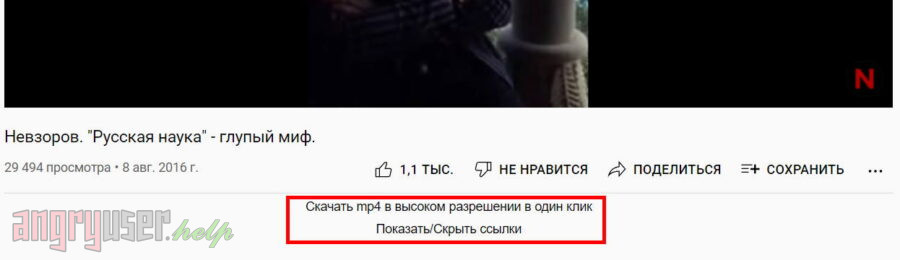
Для получения большего количества форматов нажмите «Показать/скрыть ссылки». В открывшемся списке вы увидите ссылки на скачивание в двух колонках: «Поток» и «Адаптивный». Ссылки в столбце «Поток» скачивают файлы с объединенным аудио и видео, а в колонке «Адаптивный» только с одним из компонентов.
Выберите необходимое разрешение и формат медиа и нажмите на ссылку. Откроется новая вкладка со встроенным плеером, где вы можете просмотреть качество выбранного файла. Щелкните правой кнопкой мыши по нему и выберите «Сохранить видео/аудио как…», чтобы загрузить файл.
Установка Local YouTube Downloader
Для установки Local YouTube Downloader зайдите на страницу расширения Tampermonkey и инсталлируйте его. Затем откройте эту страницу и нажмите кнопку «Install this script». Откроется страница со скриптом, на которой вам нужно нажать кнопку «Установить». Скрипт будет установлен, и страница закроется.
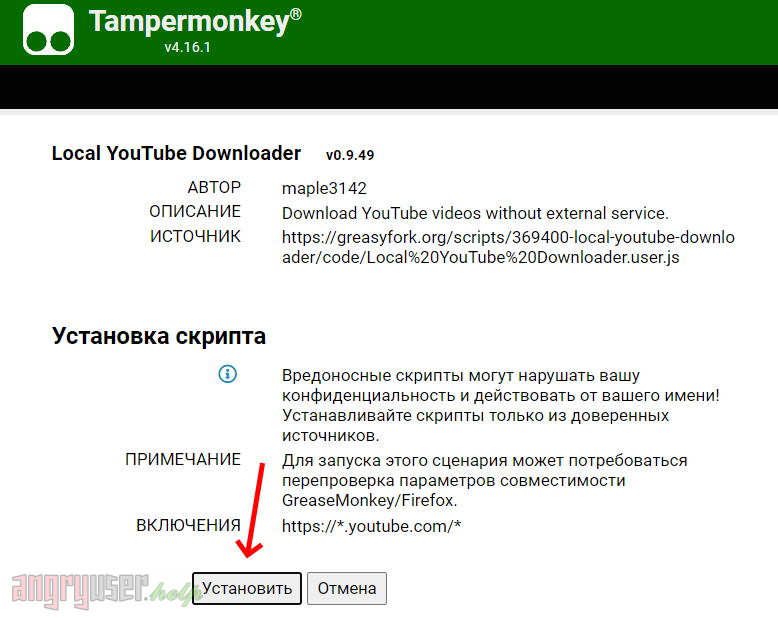
Если вы хотите, чтобы ссылки на загрузку отображались на русском языке, откройте настройки скрипта и измените значение константы LANG_FALLBACK. Для этого откройте страницу расширений Chrome, нажмите кнопку «Сведения» в блоке Tampermonkey и перейдите в раздел «Параметры расширений».
Далее, на вкладке «Установленные скрипты» кликните на Local YouTube Downloader (или на иконку «Правка» в его строке). Найдите в коде строку const LANG_FALLBACK = ‘en’ и измените параметр так, чтобы получилось const LANG_FALLBACK = ‘ru’. Сохраните изменения в меню «Файл -> Сохранить» и закройте настройки.
YouTube By Click
YouTube by Clicks — в отличие от других это отдельная программа, а не надстройка для браузера. Но она работает так же, как и любое расширение, позволяя скачивать видео непосредственно с веб-сайта YouTube.
После установки и запуска этого приложения, когда вы будете открывать страницу с видео, YouTube by Clicks автоматически распознает видео и выведет небольшое окно в нижнем правом углу окна браузера. А в нём вы получите возможность скачать видео в формате MP4 или аудио в формате MP3.
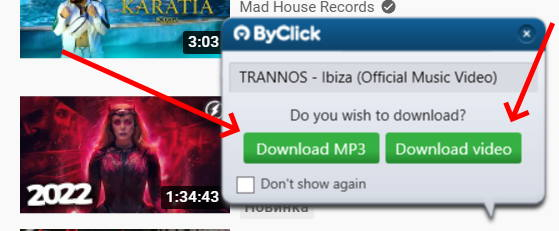
Открыв главное окно YouTube by Clicks, можно изменить папку для загруженных видео, стандартный формат, качество и установить некоторые другие настройки. По умолчанию программа обнаруживает только видео, воспроизводимые в Google Chrome, однако вы можете включить эту опцию и для других браузеров.
Бесплатная версия этого приложения позволяет осуществлять все описанные выше действия. У пользователей есть также возможность приобрести платный вариант — с возможностью загрузки плейлистов и целых каналов, HD видео, приватных видеороликов, а также с инструментами конвертации файлов, выключенной рекламой и целым рядом других удобств.
Установка YouTube By Click
Загрузите установщик на сайте программы и установите его на ПК. Запустите приложение и перезапустите обозреватель. Зайдите на страницу YouTube с видео и обратите внимание на правый нижний угол окна браузера. Там должно быть небольшое окошко с кнопками для скачивания.
Easy YouTube Video Downloader
Easy YouTube Video Downloader — это расширение для Opera, которое можно добавить в Chrome с помощью расширения CrossPilot. Как следует из названия, это простой загрузчик для видео YouTube без каких-либо наворотов.
После установки дополнения откройте видео на YouTube. У кнопки «ПОДПИСАТЬСЯ» вы увидите зеленую кнопку «DOWNLOAD AS». Нажмите на нее, чтобы открыть раскрывающееся меню и выбрать нужный формат и разрешение медиа. После нажатия на желаемый вариант появится диалоговое окно, где можно выбрать папку для скачиваемого файла и изменить название видео.
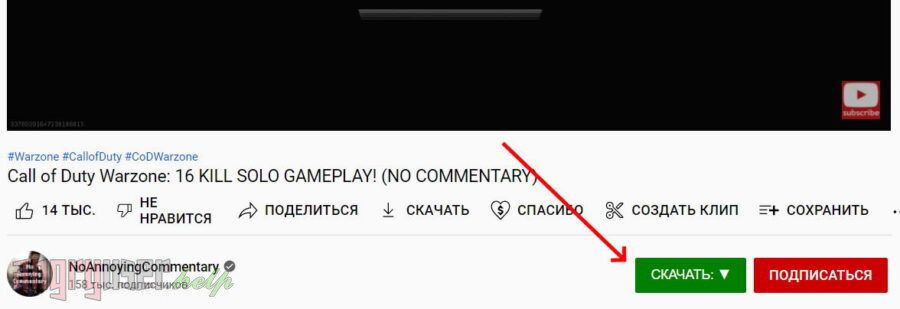
К сожалению, некоторые пункты в меню расширения, серого цвета и щелчок на них не ведет к загрузке файла. Вместо этого под видео всплывает сообщение с информацией о том, что это возможно только с привлечением сторонних серверов. Эта функция доступна только пользователям, которые приобрели Easy Youtube Video Downloader PRO.
Несмотря на это, расширение все же можно использовать в качестве простого решения для быстрой загрузки видео. Хотя справедливости ради стоит отметить, что рассмотренные выше инструменты обладают гораздо большими возможностями и вполне себе бесплатны.
Установка Easy YouTube Video Downloader
Сначала скачайте из веб-магазина Chrome расширение CrossPilot. Затем перейдите на страницу Easy YouTube Downloader и нажмите кнопку «Install with CrossPilot». На открывшейся странице предоставите все необходимые разрешения на загрузку и установку. Откройте Youtube, выберите видео и качайте!
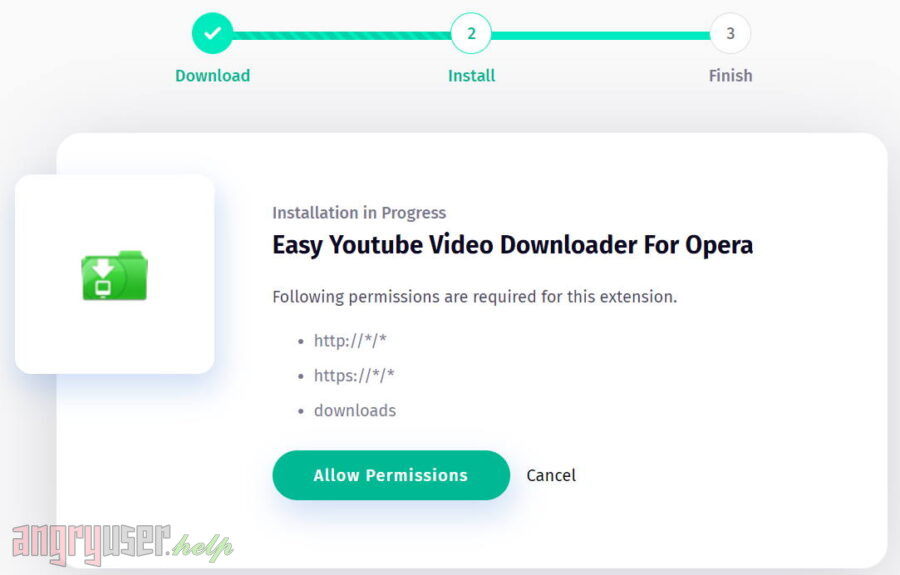
Возник вопрос или предложения? Хотите поделиться своими мыслями или опытом использования расширений для скачивания видео с YouTube в Google Chrome? Комментарии всегда открыты для вас!